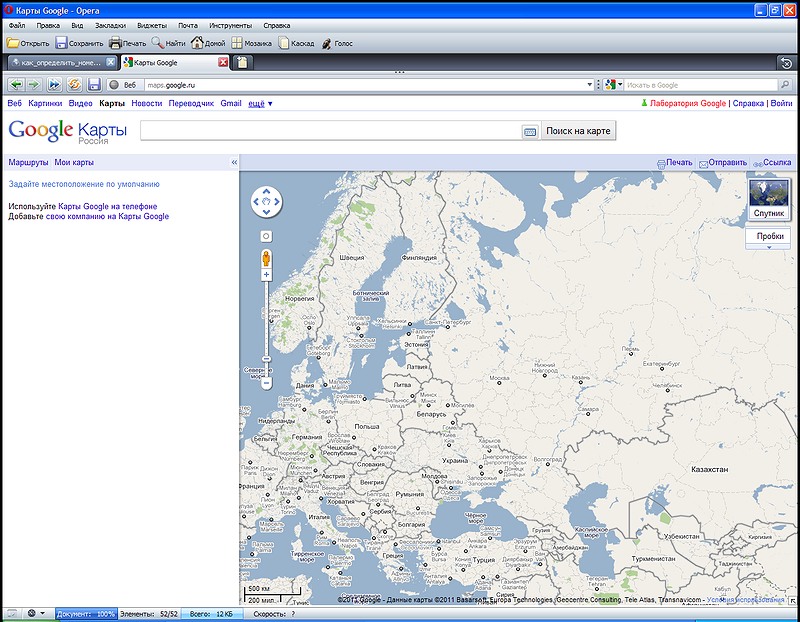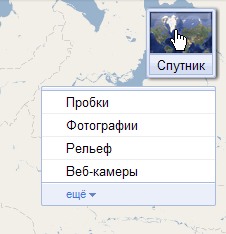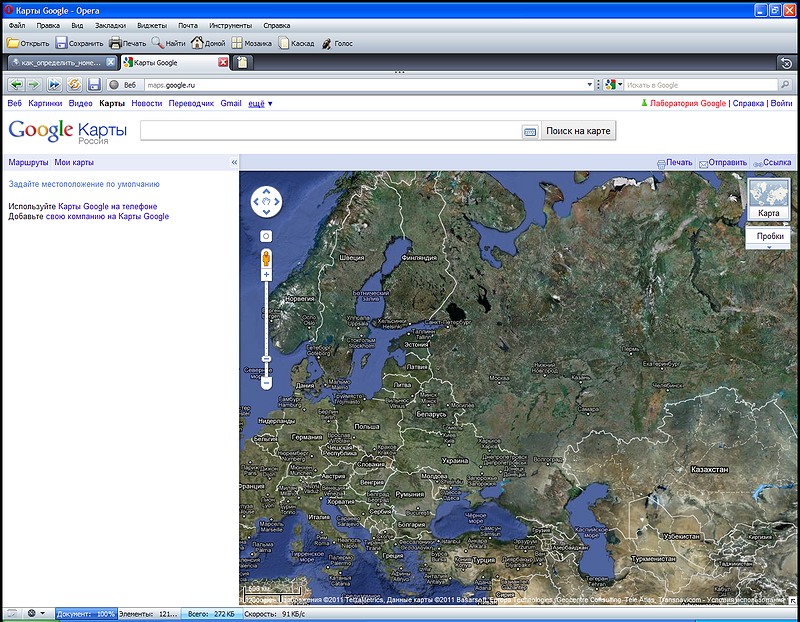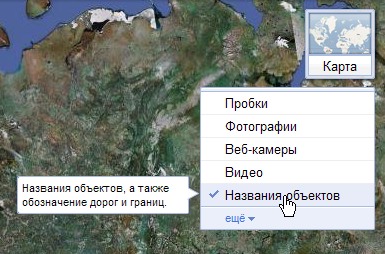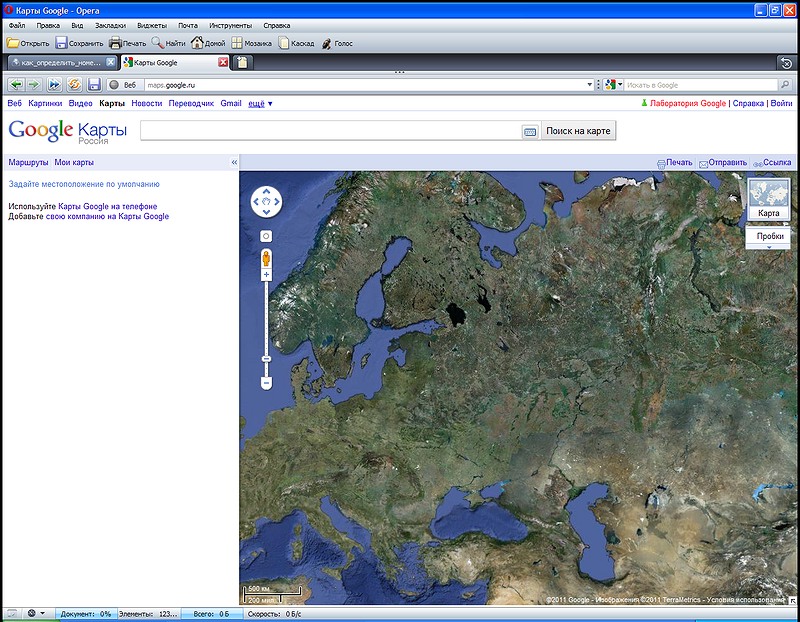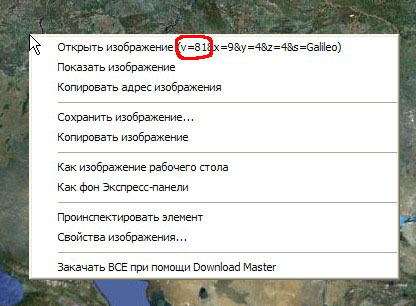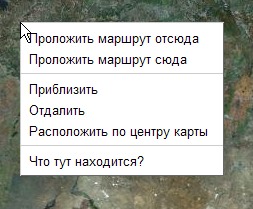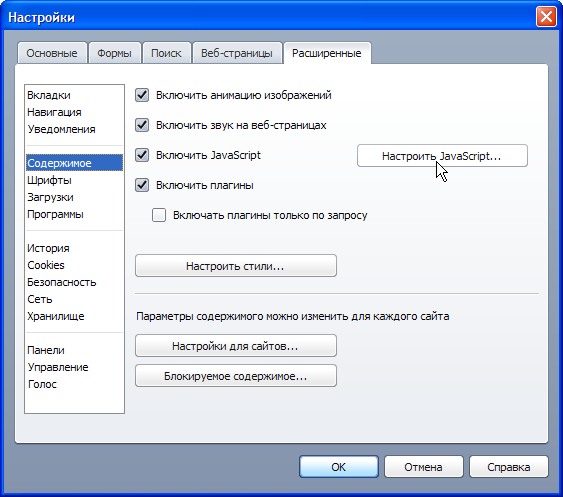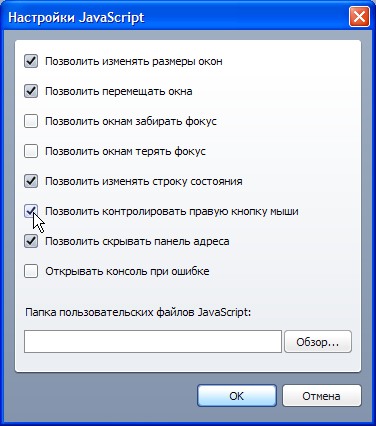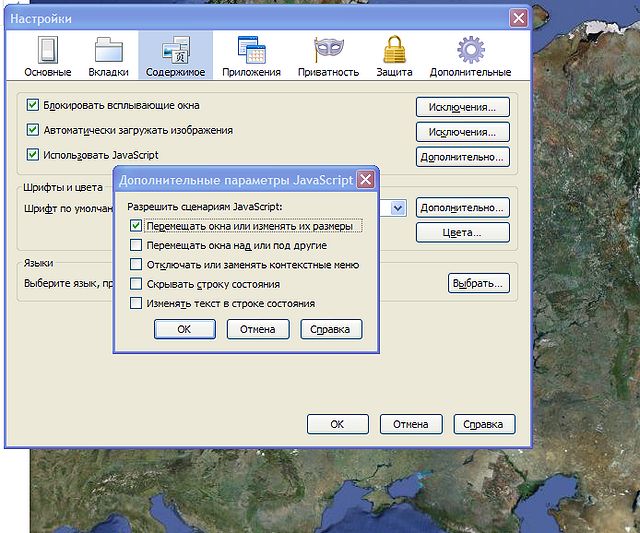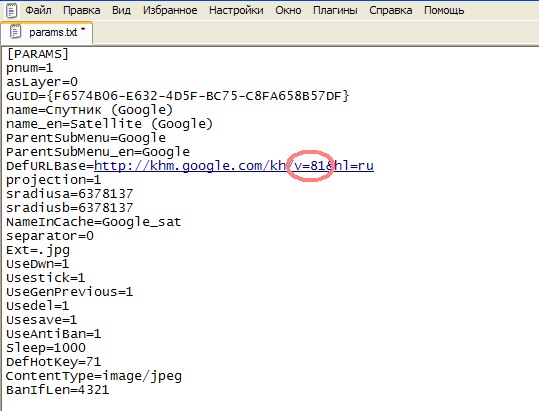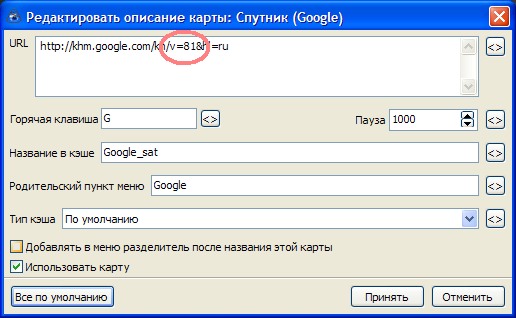Это старая версия документа.
Содержание
Как определить номер текущей версии карт или снимков
Некоторые картографические сервисы ведут постоянную работу по обновлению и дополнению картографической информации. С разной периодичностью выходят новые версии карт и спутниковых снимков, например, на Google Maps и Яндексе. Чтобы всегда быть в курсе событий, нужно уметь определять номер текущей версии карт и снимков. Покажем это на примере спутниковых снимков Google Maps.
Итак, спутник Google Maps. Заходим на http://maps.google.ru/. По умолчанию открывается карта.
Но нам нужен спутник. Поэтому щёлкаем по иконке, на которой написано «Спутник».
Получаем следующую картину:
Как видно, на спутниковый снимок наложены названия географических объектов. Это слой гибрида. Но нам ведь нужен «чистый» спутник, поэтому слой гибрида нужно отключить.
Получаем изображение только спутникового снимка.
Правой кнопкой мыши щёлкаем на любом месте снимка. Появляется контекстное меню.
В этом меню уже виден номер текущей версии снимка. Можно воспользоваться также пунктами «Копировать адрес изображения» и «Свойства изображения».
Однако
При настройках браузера Opera по умолчанию JavaScript будет перехватывать щелчки правой кнопки мыши, и вместо показанного контекстного меню мы будем видеть совсем другое:
Чтобы настроить браузер «правильно», заходим в Инструменты⇒Общие настройки (или Ctrl+F12)⇒Расширенные⇒Содержимое⇒Настроить JavaScript
Появляется окно, в котором нужно снять галку с пункта «Позволить контролировать правую кнопку мыши».
После чего нажимаем OK и наслаждаемся.
В браузере Mozilla Firefox также необходимо отключить возможность хозяйничать Java скриптам. Для этого заходим в Инструменты → Настройки → Содержимое → Использовать JavaScript → Дополнительно → Дополнительные параметры JavaScript (или на латинице Tools → Options → Content → Use JavaScript → Advanced → JavaScript Advanced Parameters) и убираем галку с пункта Отключать или заменять контекстные меню (Disable or replace context menus).
Что делать с полученным номером
Есть два способа:
- «Неправильный» - открыть текстовым редактором файл params.txt и вписать номер в параметр DefURLBase:
- «Правильный» - открыть в SAS.Планете окно Параметры⇒Параметры карты (Ctrl+Alt+P) и вписать номер в поле URL:
Однако нужно иметь в виду, что если вы по каким-либо причинам удалите файл maps.ini, то во вновь созданном программой файле maps.ini версии карт будут взяты из файлов params.txt, а там они совсем не последние. Не забудьте внести изменения «Правильным» способом.